Innehållsförteckning
| Användbara lösningar | Steg-för-steg felsökning |
|---|---|
| Starta i felsäkert läge | Starta om Windows genom att hålla ned Skift-tangenten på tangentbordet och klicka på ... Fullständiga steg |
| Utför en startreparation | Välj Starta om från strömikonen medan du håller ned SKIFT-tangenten... Hela steg |
| Skanna datorn | Det är enkelt och kan ta flera minuter eller längre att skanna din dator efter virus... Fullständiga steg |
| Andra fungerande metoder | Ändra startordning > Uppdatera volymstartkoden > Installera om Windows 10... Fullständiga steg |
Felkod 0xc00000e9: Vad betyder det
Windows felkod 0xc00000e9 är ett typiskt Windows Boot Manager-fel som kan uppstå under startprocessen och anger antingen ett maskinvarufel eller en skadad systemfil. Den visas strax efter att datorn slås på men innan inloggningsskärmen i Windows: Ett oväntat I/O-fel har inträffat. Felkod: 0xc00000e9 .
Windows-startproceduren är ständigt involverad med felkoden 0xc0000e9. När systemet inte kan komma åt enheten eller disken, vilket hindrar det från att läsa eller kopiera data, uppstår I/O-problem (ingång/utgång). Fel 0xc0000e9 har därför ett brett spektrum av potentiella orsaker, till exempel:
- Skadade systemfiler eller brist på specifika filer eller drivrutiner.
- Moderkortets hårddiskkontakt är defekt eller trasig.
- Ett plötsligt avbrott i kommunikationen mellan en dator och en flyttbar lagringsenhet. Om du till exempel försöker installera Windows och din dator oväntat tappar kontakten med installationsskivan.
- Felaktiga registerfiler.
- Defekt installationsmedia; en skadad hårddisk eller dess styrenhet. Till exempel kan själva disken vara defekt eller specifika filer kan saknas, är skadade eller skadade.
- Felaktig installation av Windows 10 ISO .
- Skadlig programvara attack.
Så här åtgärdar du Windows 10 felkod 0xc00000e9
Vill du veta hur du fixar Windows 10-felkoden 0xc00000e9 på din PC? Kolla in dessa sex metoder nedan.
- Starta i felsäkert läge och skanna Windows efter fel
- Utför en Windows-startreparation
- Skanna datorn efter skadlig programvara eller andra problem
- Ändra startordningen till Fix Error 0xc00000e9
- Uppdatera volymstartkoden för att använda BOOTMGR
- Installera om Windows 10 för att åtgärda fel 0xc00000e9
Innan vi förklarar dessa metoder, låt oss kolla in videon nedan om hur du fixar felkoden 0xc00000e9 i Windows 11 och 10.
- 0:17 Starta om din dator
- 0:45 Åtkomst till BIOS-inställning
- 2:19 Ladda optimera standard
Låt oss nu förklara metoderna och deras lösningar som nämns ovan.
Metod 1. Starta i felsäkert läge och skanna Windows efter fel
Du kan komma åt Windows i säkert läge när det inte startar normalt. Om det lyckas kan du prova flera felsökningsprocedurer och skanna Windows för att leta efter fel. Felsäkert läge kallas även för diagnostiskt startläge.
Hur startar jag Windows i felsäkert läge?
Starta om Windows genom att trycka länge på Skift-tangenten på tangentbordet och klicka på Starta om-knappen i Power-knappen i det nedre högra hörnet.
När Windows startar upp får du en avancerad återställningsskärm . Klicka här på följande alternativ efter varandra för att starta upp i felsäkert läge.
Felsökning> Avancerade alternativ> Startinställningar> Starta om på följande skärm.
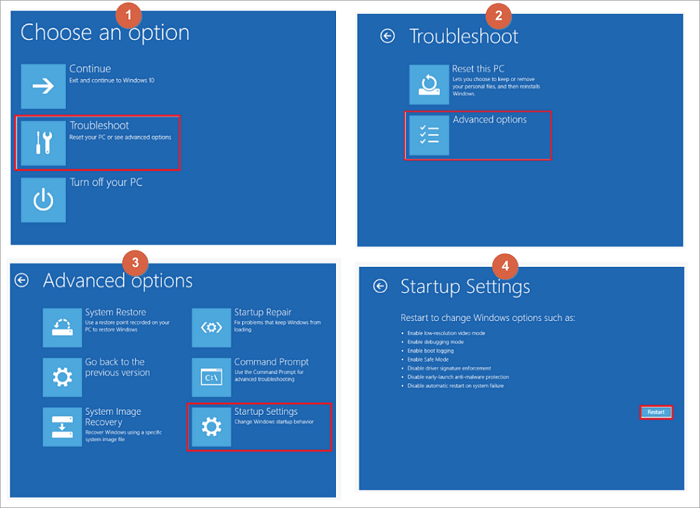
När din dator har startat om ser du en lista med alternativ. Välj 4 eller tryck på F4 för att starta din dator i felsäkert läge. Eller om du behöver använda internet, välj 5 eller tryck på F5 för felsäkert läge med nätverk.
När Windows startar i felsäkert läge kan du använda det inbyggda Windows-felkontrollverktyget och kommandot SFC scannow . Det kommer att kontrollera hårddisken och systemfilerna för problem som kan orsaka startproblem.
Låt oss se hur vi går till väga:
Steg 1: På din Windows-dator högerklickar du på Windows-logotypen i det nedre vänstra hörnet av skärmen och väljer Windows Terminal (Admin).
Steg 2: Tryck på Ja i popup-fönstret Användarkontokontroll.
Steg 3: Skriv sfc /scannow och tryck på Enter för att börja skanna.

Alla skyddade operativsystemfiler på din PC kommer nu att kontrolleras för integritet av System File Checker. Det kan ta lite tid att slutföra. Om fel upptäcks och åtgärdas får du ett meddelande. Du kan starta om datorn efter det.
Metod 2. Utför en Windows-startreparation
Jag kommer att förklara hur man utför en Windows Startup Repair i den här metoden som kan eliminera felkoden. Så här går du tillväga:
Om Windows inte tillåter dig att logga in, använd en Windows-disk eller en förberedd USB-enhet med Windows automatiska reparationsverktyg. Det här problemet kan ibland uppstå på grund av saknade eller korrupta systemfiler, registerfel eller andra problem som kan lösas med en startreparation.
Startup Repair är tillgänglig från menyn Advanced Startup Options.
Steg 1: Välj Starta om från strömikonen medan du håller ned SKIFT-tangenten.
Steg 2: På skärmen Välj ett alternativ klickar du på Felsökning > Avancerade alternativ
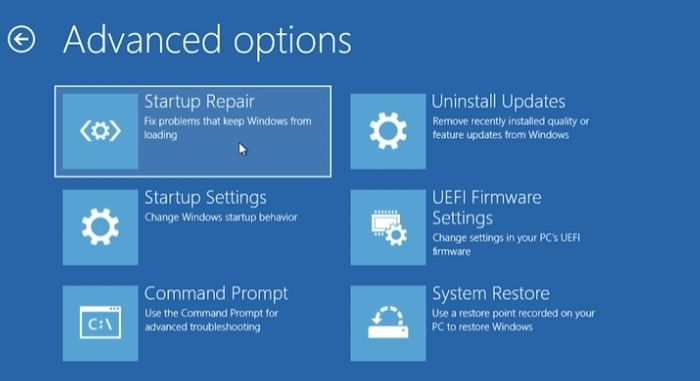
Steg 3: Klicka på Startup Repair för att starta Windows Startup Repair.
Under processen måste du ange dina kontouppgifter och andra relaterade saker för att hjälpa felsökaren att lösa problemet.
Metod 3. Skanna datorn efter skadlig programvara eller andra problem
Använd ett startbart antivirusprogram om ett virus hindrar Windows från att starta. Ladda ner ett antivirusprogram för Windows på en annan dator och kopiera det sedan till en startbar enhet. Ett startbart räddningsverktyg som skannar ett system från en Windows-terminal ingår vanligtvis i virusverktyg.
Det är enkelt och kan ta flera minuter eller längre att skanna din dator efter virus och andra spionprogram ordentligt. Längden på skanningen kommer att öka med antalet filer du har och hastigheten på din dator.

Kör Microsoft Windows-programmet för borttagning av skadlig programvara efter att du har laddat ner det. Beroende på om du använder en 32-bitars eller 64-bitarsversion av Windows, finns det två versioner att välja mellan: (Kolla in vilken din dator har) MSRT 32-bitars eller MSRT-64bitars .
Microsofts gratis program för borttagning av skadlig programvara kanske inte hittar allt, men det kommer att söka efter speciell, utbredd skadlig programvara, vilket är ett bra ställe att börja. Använd Windows Update för att uppdatera verktyget om du redan har det så att det kan söka efter de senaste hoten.
Metod 4. Ändra startordningen till Fix Error 0xc00000e9
Om du har lagt till en ny hårddisk, anslutit en extern enhet eller anslutit en USB-enhet, kan startordningen ha ändrats. Systemets BIOS-uppgradering kan också orsaka det. Kontrollera att hårddisken som Windows är installerad på är listad överst i startsekvensen genom att gå till datorns BIOS eller UEFI-inställningar.
För att ändra BIOS-startordningen, följ procedurerna nedan. Ordningen i vilken enheterna startar kommer att ändras om startsekvensen ändras.
Steg 1: När din dator slås på eller startas om, se efter ett meddelande som nämner en tangent (vanligtvis Del eller F2) som måste tryckas in för att komma in i BIOS-installationsprogrammet. Så snart du ser meddelandet, tryck på den här knappen.
Obs: Detaljerna för att ändra alternativen för startordning varierar från PC till PC eftersom varje BIOS-installationsprogram är unikt. Menyvalet eller konfigurationsinställningen kan identifieras av Boot Options, Boot, Boot Order, etc. Ett brett menyalternativ som Advanced Options, Advanced BIOS Features eller Additional Options kan innehålla alternativet.
Steg 2: Hitta alternativet att ändra startordningen med hjälp av anvisningarna för att komma åt ditt BIOS-verktyg. Ändringarna görs i Boot-menyn i BIOS.
Ordningen i vilken enheterna listas avgör startordningen eller i vilken ordning din PC kommer att leta efter operativsysteminformation. Den integrerade hårddisken som finns i datorn är ofta vad BIOS refererar till som en hårddisk och kommer att försöka starta från första från ordningen på din skärm.
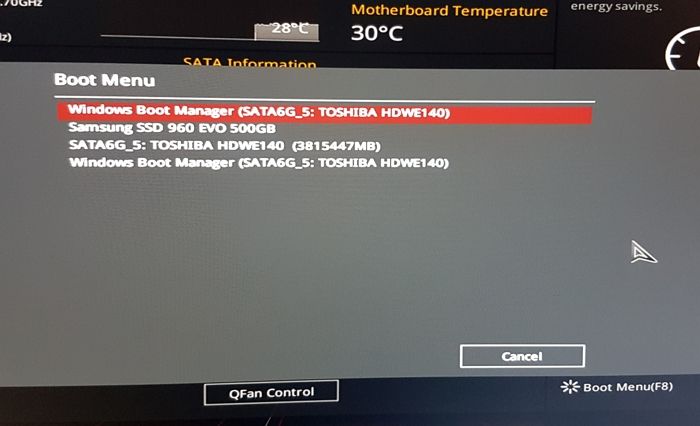
Välj rätt hårddisk eller SSD som ditt Windows är installerat på och tryck på Enter.
Steg 5: Spara dina BIOS-inställningar innan ditt alternativ träder i kraft. För att åstadkomma det, navigera till menyn Avsluta eller Spara och avsluta med hjälp av vägledningen från ditt BIOS-verktyg.
Steg 6: Verifiera dina ändringar och stäng sedan BIOS. Du bör välja Ja om du får ett bekräftelsemeddelande.
Eventuella ändringar av startsekvensen och andra BIOS-inställningar som du kan ha gjort sparas nu och din PC kommer att starta om och följa den nya startordningen.
Metod 5. Uppdatera volymstartkoden för att använda BOOTMGR
Om en annan starthanterare än Windows standard BOOTMGR används, kan volymens startkod skadas eller länkas till den. Det här problemet bör lösas genom att uppdatera volymstartkoden. För att starta till kommandotolken och utföra det nödvändiga kommandot, följ dessa steg:
Steg 1: Gå till Avancerade startalternativ.
Steg 2: Välj kommandotolken.
Steg 3: Skriv följande kommando och tryck på Enter:
bootsect /nt60 SYS
Detta kommer att ändra volymstartkoden på partitionen som används för att starta Windows till BOOTMGR, kompatibel med Windows operativsystem.
Steg 4: Ta bort Windows-flashenheten från dess USB-port eller Windows-disken från din optiska enhet innan du stänger kommandotolksfönstret.
Steg 5: Välj antingen Fortsätt eller Starta om från listan med alternativ. Windows bör nu starta vanligtvis.
Obs: Efter att ha försökt starta Windows normalt igen, om du får några fel eller om detta inte fungerar, prova kommandot bootsect /nt60 ALL .
Alternativet ALL uppdaterar startkoden på volymer som kan användas som Windows-startvolymer, exklusive alla dynamiska volymer som inte är anslutna till en underliggande diskpartition.
Den enda haken är att om du dubbelstartar din maskin kan du oavsiktligt skapa ett problem med alla tidigare operativsystem du startar med som är liknande men tvärtom.
Metod 6. Installera om Windows 10 för att åtgärda fel 0xc00000e9
Alla systemändringar raderas när Windows ominstalleras. Som ett resultat återställs skadade eller saknade systemfiler och återställs i fungerande skick. En ren installation av Windows uppnås under installationsprocessen för Windows genom att ta bort den befintliga Windows-installationen (förutsatt att det finns en) innan du installerar ett nytt operativsystem eller installerar om det gamla. Så här går du tillväga:
Steg 1: Navigera till sidan för Windows-nedladdningar och klicka på knappen Ladda ner nu under Windows Installation Assistant.

Steg 2: Starta den körbara filen du laddade ner för Windows 10 Installationshjälp.
Steg 3: Klicka på Acceptera och installera i villkoren i avtalsfönstret.
Obs! Innan du fortsätter kan du bli tillfrågad om att använda PC Health Check-appen. Genom att installera det kan du avgöra om din dator kvalificerar sig för uppgraderingen.
Steg 4: Nedladdningen av Windows börjar omedelbart. Låt installationen avslutas.
Steg 5: Efter nedladdningen kommer din dator att starta om för att installera Windows 10 Eller så kan du välja Starta om nu för att starta installationen omedelbart. Windows 10 kommer att ställas in och installeras automatiskt.
Hur man återställer Windows 10-data efter att ha åtgärdat fel 0xc00000e9
Windows-användare kan förlora data efter att ha åtgärdat felkoden 0xc00000e9. Så jag rekommenderar EaseUS Data Recovery Wizard, där du kan återställa Windows 10-data som du förlorade efter att ha fixat felkoden 0xc00000e9.
Så, vad är höjdpunkterna med att använda verktyget EaseUS Data Recovery Wizard ?
- Det kan återställa raderade filer , foton, videor, musikfiler, dokument och andra filer med enkla klick.
- Denna programvara stöder filåterställning från en hårddisk, SSD, USB-flashenhet och pennenhet.
- Återställning av filer från ett skadat Windows-operativsystem är möjligt med detta verktyg. För att starta upp din PC och hämta listdata erbjuder EaseUS en WinPE-startenhet.
- Attacker från virus kan göra att din dator inte fungerar, vilket är mycket frustrerande. Dina data kan snabbt och säkert återställas med detta verktyg.
- Denna programvara för dataåterställning gör det enkelt att återställa en partitions data, även om den har gått förlorad helt eller om systemet inte kan känna igen den.
Så det här är funktionerna i EaseUS Data Recovery Wizard, och du kan enkelt ladda ner dem från den officiella webbplatsen.
Obs: För att garantera en hög chans för dataåterställning, installera EaseUS programvara för dataåterställning på en annan disk istället för den ursprungliga disken där du förlorade filer.
Steg 1. Starta EaseUS Data Recovery Wizard på din Windows 11, Windows 10, Windows 8 eller Windows 7 dator. Välj diskpartitionen eller lagringsplatsen där du förlorade data och klicka på "Sök efter förlorad data".

Steg 2. Denna återställningsprogram kommer att börja skanna disken för att hitta alla förlorade och raderade filer. När skanningsprocessen är klar klickar du på "Filter" > "Typ" för att ange förlorade filtyper. Om du kommer ihåg filnamnet kan du även söka i sökrutan, vilket är det snabbaste sättet att hitta målfilen.

Steg 3. Förhandsgranska och återställ förlorade Windows-filer. Du kan dubbelklicka för att förhandsgranska de skannade filerna. Välj sedan måldata och klicka på "Återställ"-knappen för att spara dem på en annan säker plats på datorn eller molnenheten.

Slutsats
Så, få inte panik om ditt system inte startar när du stöter på felet 0xc00000e9. Genom att följa instruktionerna ovan kan du snabbt åtgärda det oväntade felet utan att skada din Windows-dator. Installera om Windows om inget annat fungerar, men tänk på att detta kommer att radera all data på din systemenhet. Byt ut din enhet mot en annan om problemet uppstår igen. En dålig eller skadad hårddisk eller SSD kan orsaka fel 0xc00000e9.
Så om du tappade någon data när du installerade om Windows kan du alltid ladda ner och använda EaseUS gratis programvara för dataåterställning för att återställa dina förlorade filer. Så, det är det! Jag hoppas att den här artikeln hjälpte dig!
Ett oväntat I/O-fel har inträffat (0xc00000e9) Vanliga frågor
Har du fler frågor om den oväntade felkoden 0xc00000e9 som dyker upp på din Windows-dator? Kolla in de vanligaste frågorna och deras svar nedan:
1. Vad är problemstatus 0xc000009e?
Ett typiskt Windows Boot Manager-problem, Windows felkod 0xc00000e9, indikerar ett maskinvarufel eller en korrupt systemfil som upptäcktes under uppstartsprocessen. Innan Windows-inloggningsskärmen visas omedelbart efter att datorn slås på och ser ut så här: Ett oväntat I/O-fel har inträffat.
2. Hur gör jag Windows Startup Repair?
Så här utför du Windows Startup Repair: Klicka på Windows Start-ikonen och strömknappen. Tryck och håll ned Skift-tangenten och klicka sedan på Starta om. På den blå skärmen väljer du Felsök. Gå sedan till Avancerade alternativ > Startreparation. När uppstartsreparationen är klar, starta om datorn.
3. Hur reparerar man Windows 10 utan att starta?
För att reparera Windows 10: Starta Windows Advanced Startup Options-menyn. Gå till Felsökning > Avancerade alternativ > Startreparation. Vänta några minuter så löser Windows startproblemet utan att starta.
4. Hur fixar man MBR i Windows 10 utan disk?
Starta om din dator, och efter varje gång Windows-logotypen visas under uppstart, tvinga fram en hård avstängning. Du bör gå in i Windows Recovery Environment (WRE) för att utföra en systemåterställning efter att ha gjort detta tre gånger. Välj "Automatisk reparation" från menyn Avancerade inställningar om det inte fungerar. Om allt annat misslyckas, välj Kommandotolken och kör följande kommandon:
bootrec /fixmbr bootrec /fixboot bootrec /rebuildbcd sfc /scannow
Om du tycker att det är användbart, dela det här inlägget för att hjälpa fler människor.
Was This Page Helpful?
Relaterade Artiklar
-
Windows kan inte hitta Ms-inställningar: Hur man åtgärdar filsystemfelet
![author icon]() /2024/09/24
/2024/09/24 -
Inkscape Recovery: Hur man återställer förlorade/osparade Inkscape-filer
![author icon]() /2024/09/27
/2024/09/27 -
Varför fungerar inte mitt SD-kort i kameran? 5 sätt!
![author icon]() /2024/09/27
/2024/09/27 -
Hur man reparerar dåliga sektorer på extern hårddisk Mac utan att förlora data
![author icon]() /2024/09/27
/2024/09/27
